Šajā rakstā es parādīšu, kā instalēt Ubuntu Studio 18.04 LTS. Sāksim.
Lejupielādē Ubuntu Studio 18.04 LTS:
Jūs varat lejupielādēt Ubuntu Studio 18.04 LTS no Ubuntu Studio oficiālās vietnes vietnē https: // ubuntustudio.org / download / un jums vajadzētu redzēt nākamo lapu. Tagad izvēlieties jebkuru vēlamo arhitektūru (64 bitu vai 32 bitu) un lejupielādes metodi, lai lejupielādētu Ubuntu Studio 18.04 LTS.
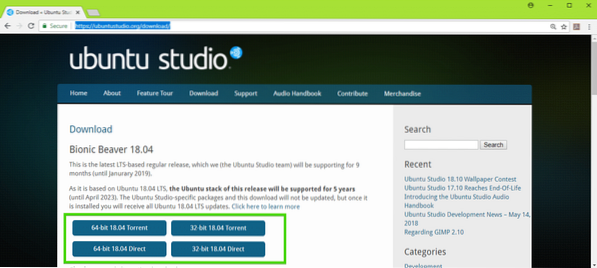
Bootable USB Stick izveidošana no Ubuntu Studio 18.04 LTS no Linux:
Lai izveidotu Ubuntu Studio 18 bootable USB stick.04 LTS no Linux, vispirms ievietojiet USB atmiņu un izpildiet šādu komandu:
$ sudo lsblkJums vajadzētu redzēt kaut ko līdzīgu sdX (manā gadījumā sdb), kā norādīts zemāk redzamajā ekrānuzņēmumā. Šis ir jūsu ierīces identifikators.
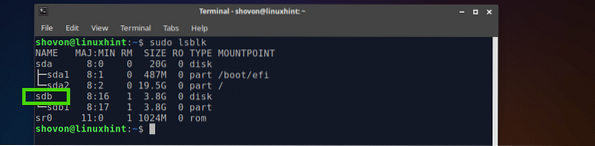
Tagad palaidiet šo komandu, lai izveidotu sāknējamu USB disku Ubuntu Studio 18.04 LTS:
$ sudo dd if = / path / to / ubuntu-studio-18.04-lts.izo = / dev / sdb bs = 1MTam vajadzētu paiet kādu laiku. Kad tas ir pabeigts, jums vajadzētu būt iespējai instalēt Ubuntu Studio 18.04 LTS no USB īkšķa diska.
Bootable USB Stick izveidošana no Ubuntu Studio 18.04 LTS no Windows:
Operētājsistēmā Windows jums ir jāizmanto Rufus, lai izveidotu sāknējamu USB disku no Ubuntu Studio 18.04 LTS.
Rufus varat lejupielādēt no Rufus oficiālās vietnes vietnē https: // rufus.akeo.ti /
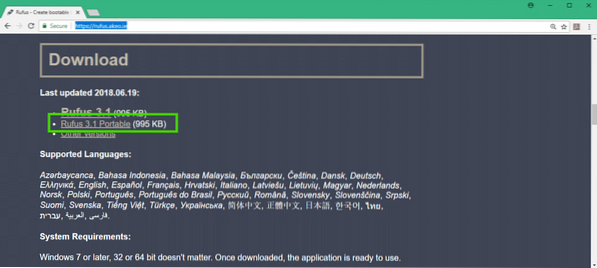
Kad lejupielāde ir pabeigta, ievietojiet USB disku un palaidiet Rufus. Tagad noklikšķiniet uz SELECT.
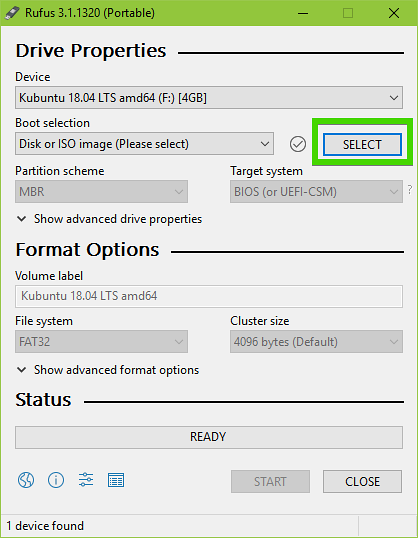
Tagad atlasiet savu Ubuntu Studio 18.04 LTS ISO attēls un noklikšķiniet Atvērt.
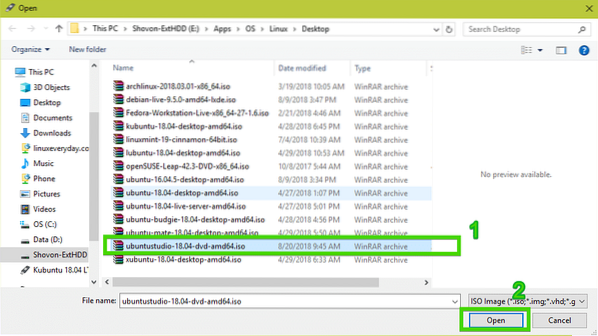
Tagad noklikšķiniet uz SĀKT.
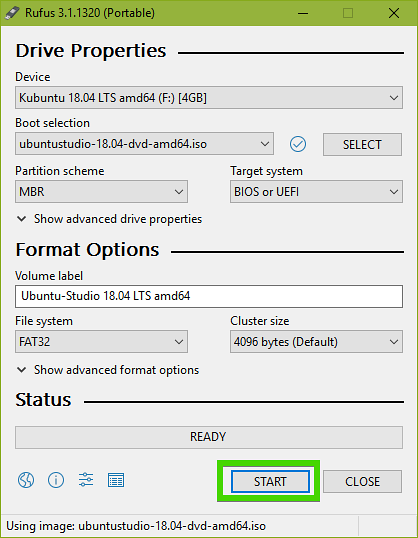
Tagad noklikšķiniet uz Jā.
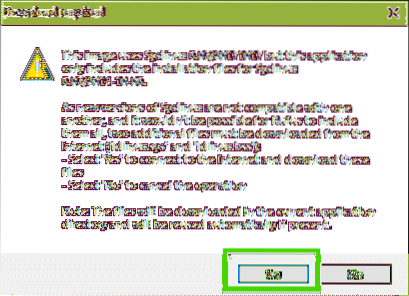
Tagad noklikšķiniet uz labi.
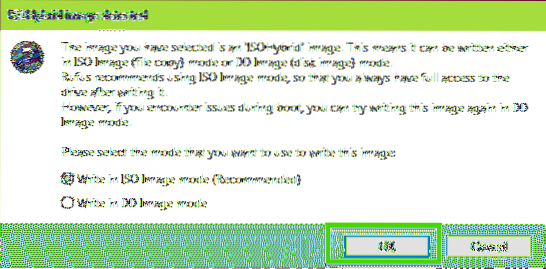
Ja jūsu USB diskā ir kādi svarīgi dati, pārvietojiet tos kaut kur citur un noklikšķiniet uz labi.
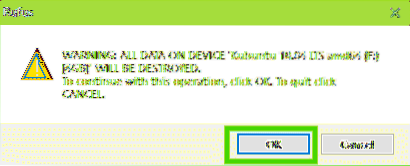
Ubuntu Studio 18.04 Notiek LTS sāknējamais USB disks ..
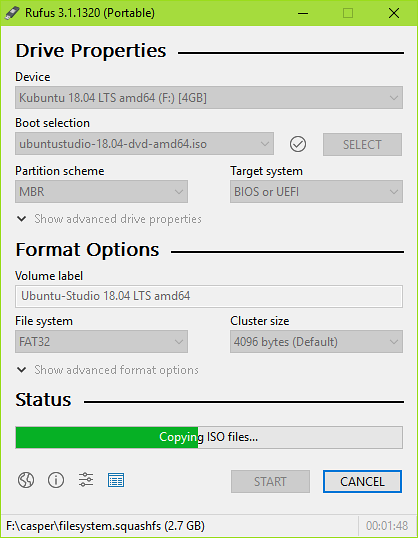
Kad tas ir pabeigts, noklikšķiniet uz AIZVĒRT.
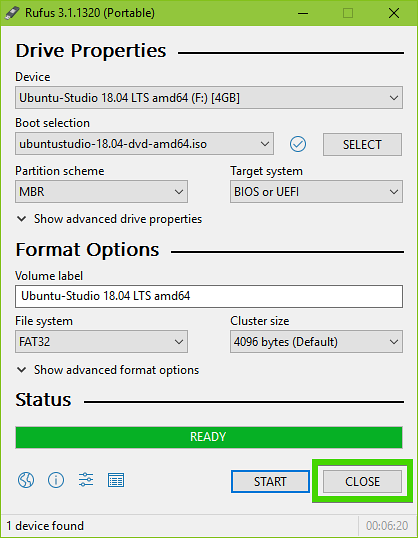
Jūsu USB zibatmiņa ir gatava instalēt Ubuntu Studio 18.04 LTS.
Instalējot Ubuntu Studio 18.04 LTS:
Tagad ievietojiet bootable USB stick datorā un atlasiet to no BIOS. Jums vajadzētu redzēt šādu GRUB izvēlni. Atlasiet Izmēģiniet Ubuntu Studio, neinstalējot un nospiediet
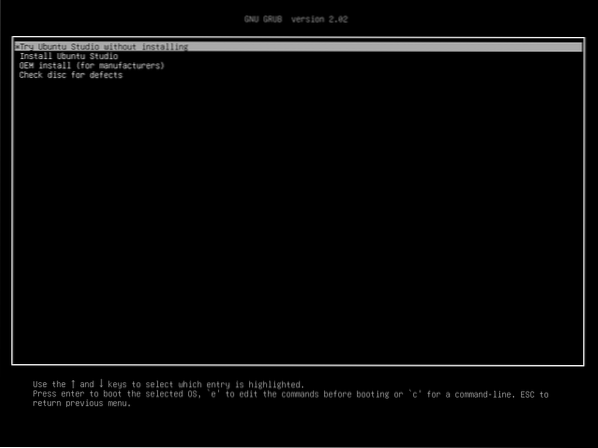
Tagad Ubuntu Studio 18.04 jāsāk LTS Live režīms. Izmēģiniet visu un pārbaudiet, vai viss darbojas jūsu aparatūrā. Ja tā notiek, noklikšķiniet uz Instalējiet Ubuntu Studio ikona, kā norādīts zemāk esošajā ekrānuzņēmumā, lai palaistu Ubuntu Studio 18.04 LTS instalētājs.
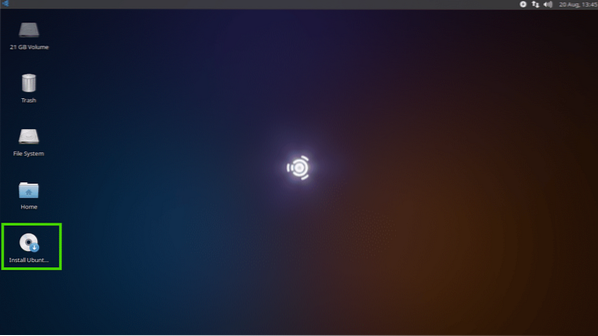
Tagad izvēlieties valodu un noklikšķiniet uz Turpināt.
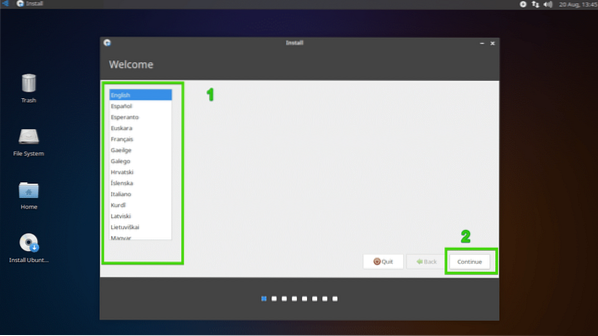
Tagad atlasiet tastatūras izkārtojumu un noklikšķiniet uz Turpināt.
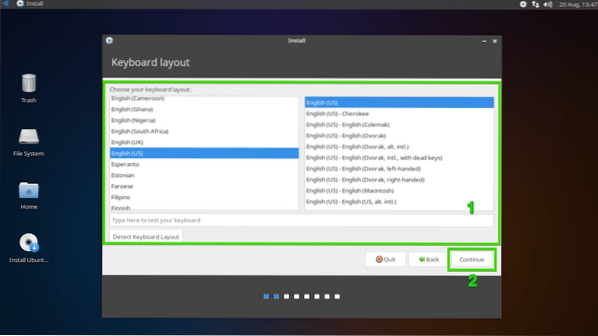
Ja vēlaties instalēt trešo pušu draiverus un multivides kodus, atzīmējiet Instalējiet trešās puses programmatūru grafikai un Wi-Fi aparatūrai, kā arī papildu multivides formātiem un noklikšķiniet uz Turpināt.
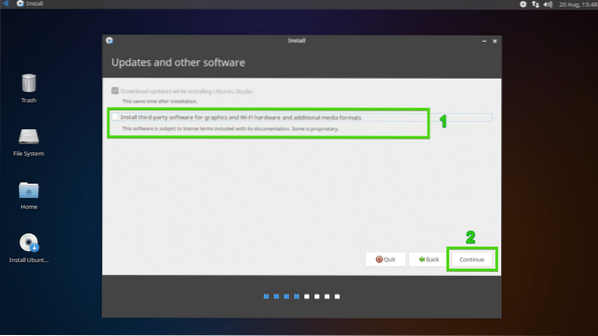
Tagad jums ir jāizvēlas programmatūra, kuru vēlaties instalēt. Jūs varat izvēlēties instalēt visas ar audio saistītās programmatūras vai video rediģēšanu vai publicēšanu, vai grafiku vai fotogrāfiju, kā redzat zemāk redzamajā ekrānuzņēmumā. Pēc noklusējuma viss ir atlasīts.
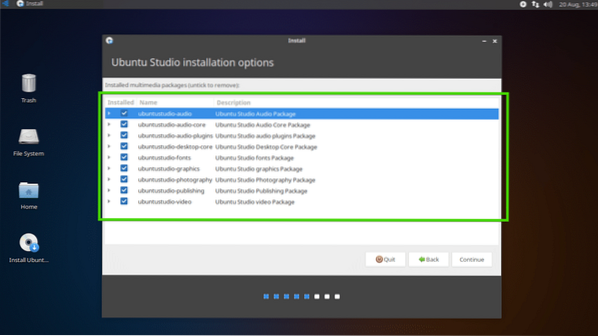
Varat arī noklikšķināt uz bultiņām, lai paplašinātu sarakstu un izvēlētos īpašas programmatūras, kuras instalēt atkarībā no jūsu vajadzības.
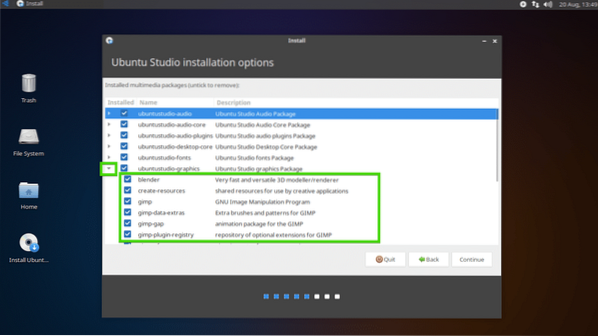
Kad esat pabeidzis atlasi, noklikšķiniet uz Turpināt.
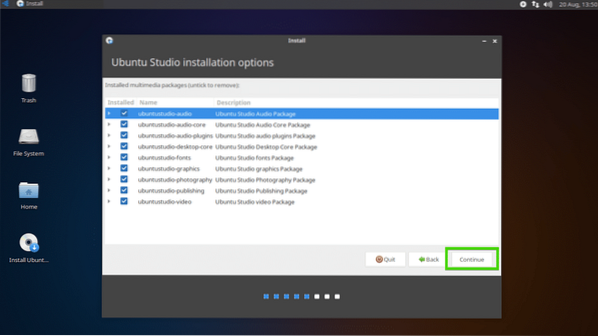
Tagad jums ir jāuzņem instalācijas tips. Lai visu izdzēstu un instalētu Ubuntu Studio 18.04 LTS visā cietajā diskā, izvēlieties Izdzēsiet disku un instalējiet Ubuntu Studio un noklikšķiniet uz Instalēt tagad. Ja jums ir instalētas citas operētājsistēmas, varat šeit instalēt Ubuntu Studio blakus tām.
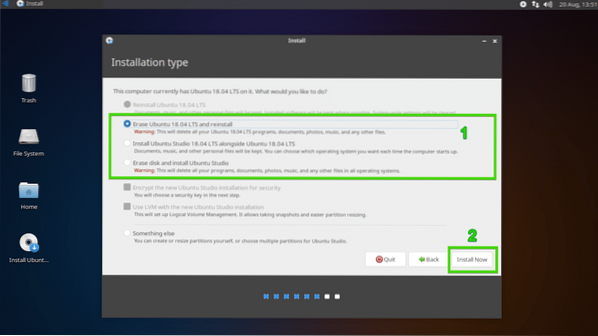
Ja vēlaties vairāk kontrolēt diska sadalīšanu, noklikšķiniet uz Kaut kas cits un noklikšķiniet uz Turpināt.
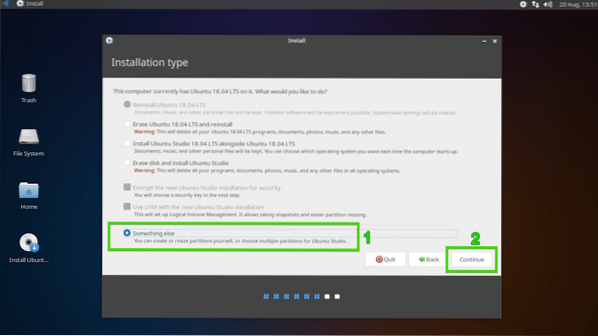
Iespējams, ka cietajā diskā ir esošas nodalījumi. Ja vēlaties atbrīvot vietu Ubuntu Studio, nodalījumu var izdzēst. Vienkārši atlasiet nodalījumu un noklikšķiniet uz - ikona. Nodalījums ir jāizdzēš.
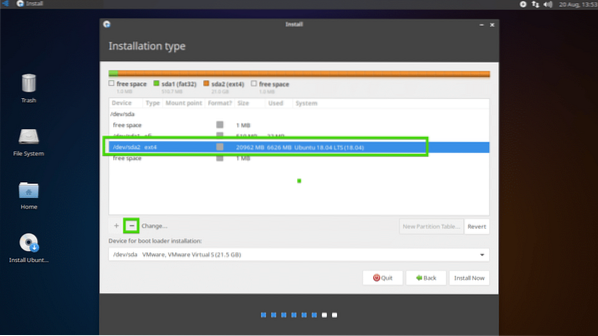
Varat arī izvēlēties cieto disku un noklikšķināt uz Jauna nodalījuma tabula .. lai izveidotu jaunu nodalījumu tabulu, ja jums nav nepieciešami cietā diska nodalījumi.
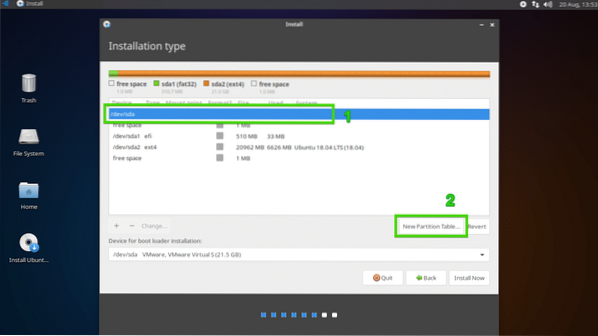
Tagad noklikšķiniet uz Turpināt.
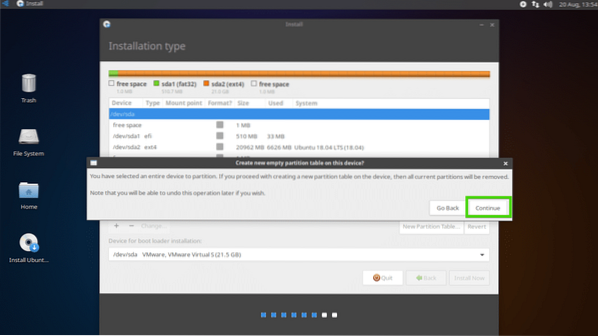
Jāizveido jauna nodalījuma tabula. Tagad, lai izveidotu jaunu nodalījumu, atlasiet brīvo vietu un noklikšķiniet uz ikonas +.
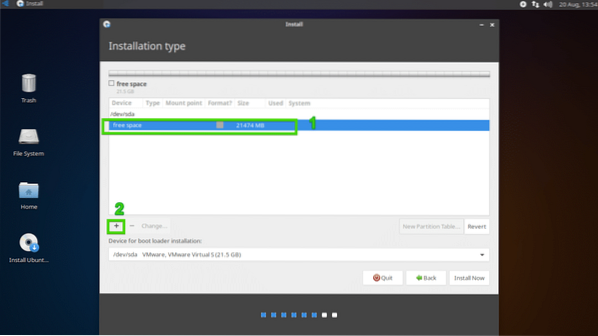
Ja jums ir mātesplatē, kuras pamatā ir UEFI, jums jāizveido EFI sistēmas nodalījums ar apmēram 512 MB diska vietas šādi:. Ja jums ir uz BIOS balstīta tradicionālā mātesplatē, varat pāriet uz nākamo sadaļu.
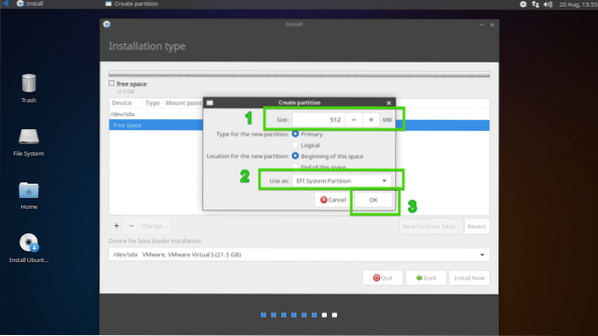
Tagad izveidojiet a Sakne (/) nodaliet ar pārējo brīvo vietu diskā šādi.
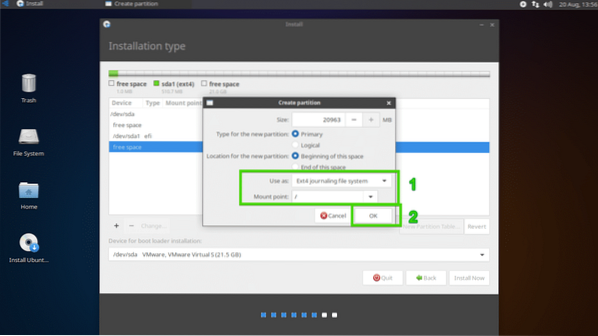
Visbeidzot, nodalījuma tabulai vajadzētu izskatīties apmēram šādi. Tagad pārliecinieties, vai esat izvēlējies pareizo cieto disku Ierīce sāknēšanas iekrāvēja instalēšanai sadaļā un noklikšķiniet uz Instalēt tagad.
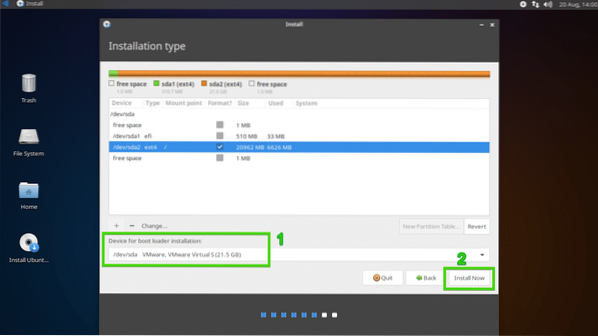
Tagad noklikšķiniet uz Turpināt.
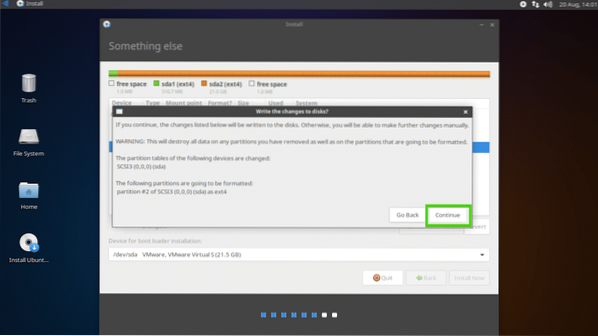
Tagad atlasiet savu laika joslu un noklikšķiniet uz Turpināt.
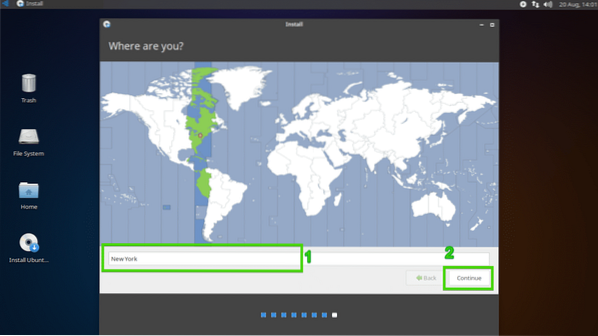
Tagad ievadiet savu lietotāja informāciju un noklikšķiniet uz Turpināt.
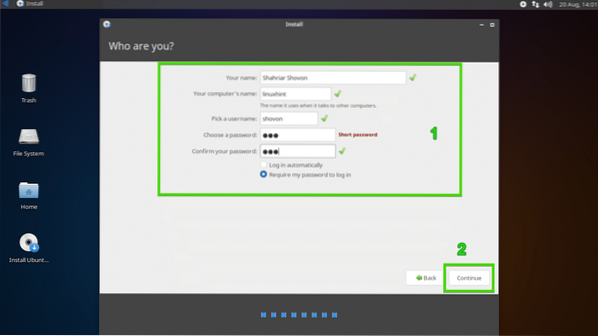
Instalēšana jāsāk.
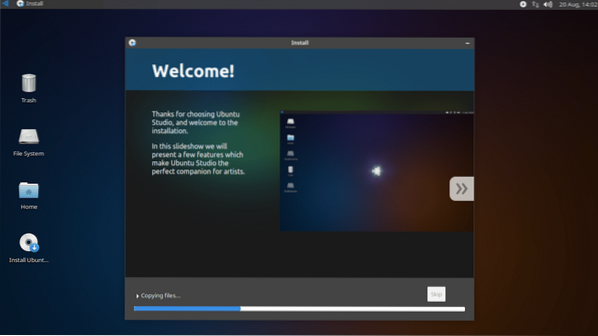
Kad instalēšana ir pabeigta, noklikšķiniet uz Restartēt tagad.
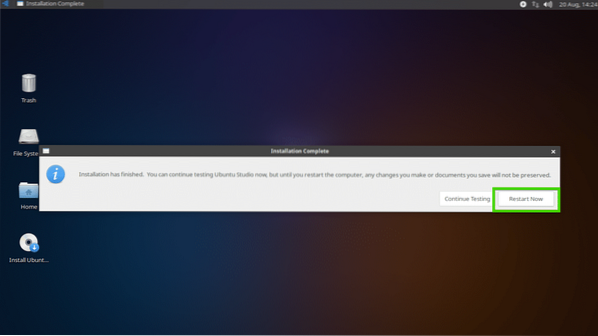
Jūsu dators ir jāpārstartē, un jums vajadzētu būt palaistam jaunajā Ubuntu Studio 18.04 LTS pieteikšanās ekrāns. Atlasiet lietotāju un ierakstiet paroli un noklikšķiniet uz Pieslēgties.
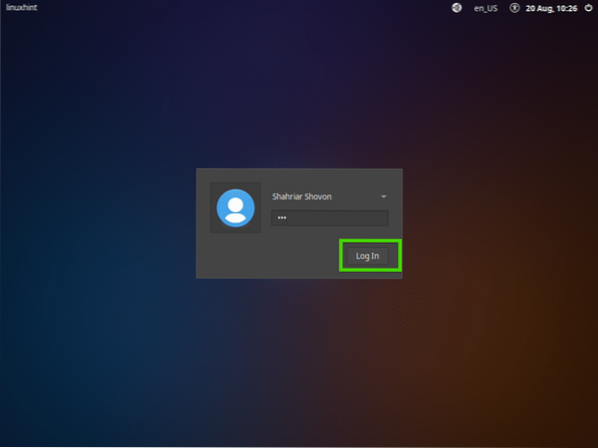
Jums vajadzētu būt pieteicies savā Ubuntu Studio 18.04 LTS. Tagad izklaidējieties un izveidojiet kaut ko lielisku, izmantojot Ubuntu Studio 18.04 LTS.
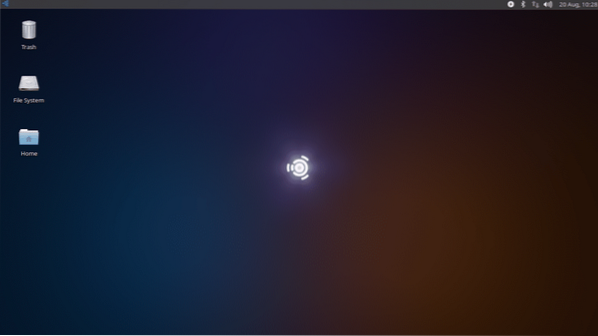
Ubuntu Studio 18 produktivitātes lietotnes.04 LTS:
Vektoru zīmēšanai - Ubuntu Studio 18.04 LTS ir Inkscape 0.92.
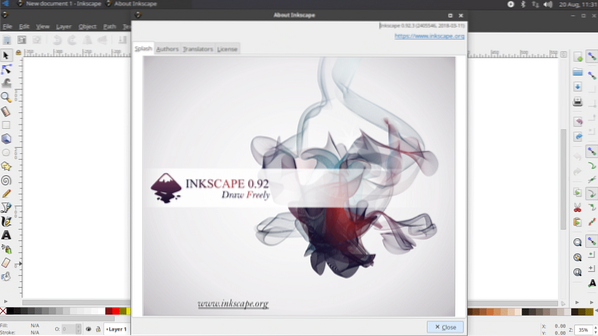
Attēlu rediģēšanai un zīmēšanai uz rastra bāzes izveidota Ubuntu Studio 18.04 LTS ir GIMP 2.8.
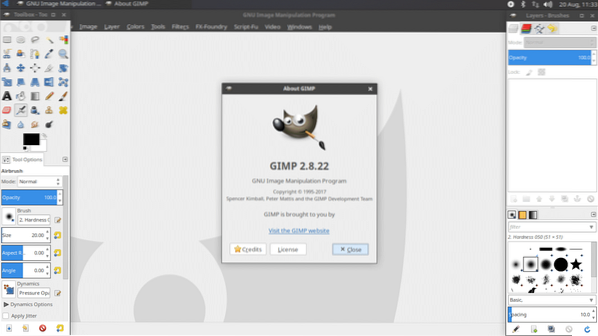
3D modelēšanai un animācijai - Ubuntu Studio 18.04 LTS ir Blender 2.79
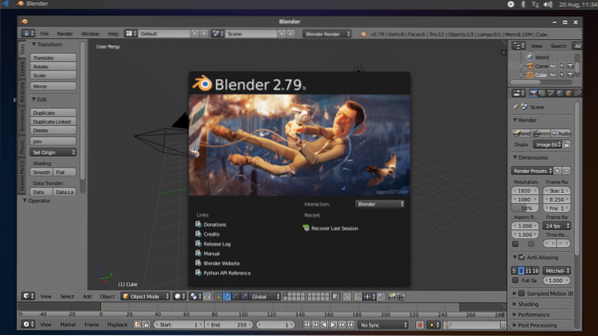
Digitālajai fotogrāfijai - Ubuntu Studio 18.04 LTS ir DarkTable.
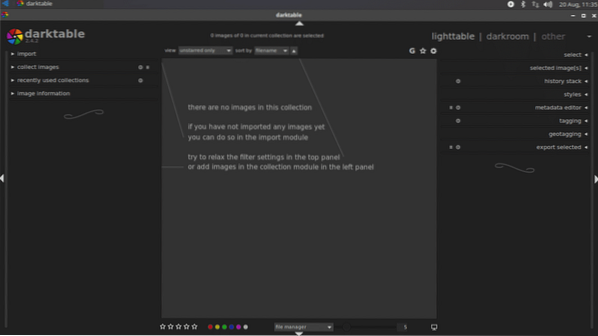
Tam ir daudz vairāk grafikas un fotografēšanas lietotņu, kā redzat zemāk redzamajā ekrānuzņēmumā.
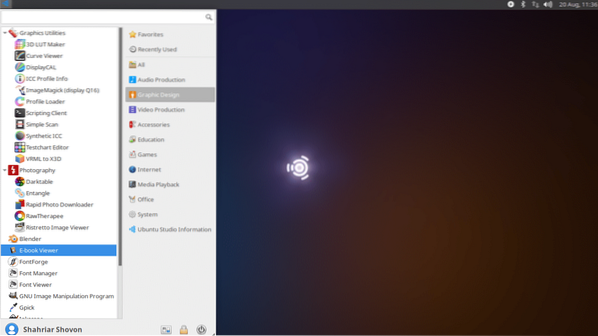
Video rediģēšanai - Ubuntu Studio 18.04 LTS ir Kdenlive 17.12.3
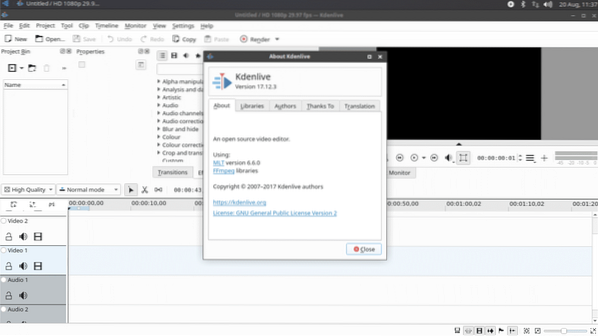
Tam ir arī OpenShot 2.4.1
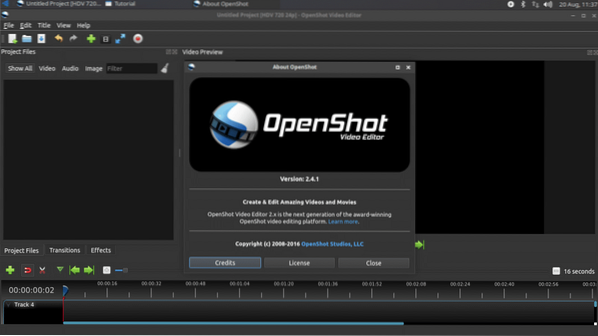
Audio ražošanai - Ubuntu Studio 18.04 LTS ir Audacity 2.2.1
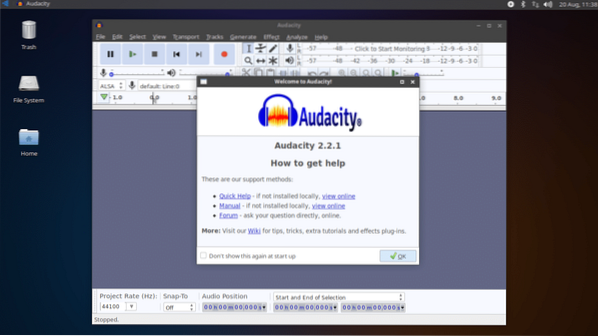
Tam ir daudz vairāk audio ražošanas lietotņu, kā redzat zemāk redzamajā ekrānuzņēmumā.
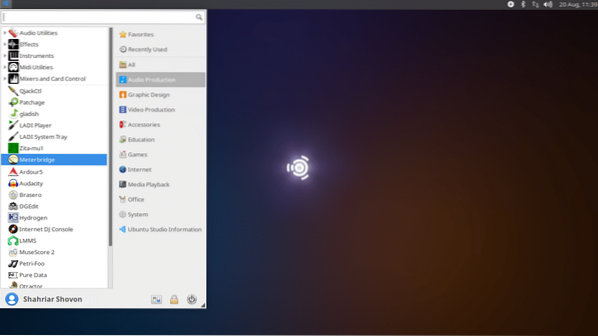
Ubuntu Studio 18.04 ir viens no labākajiem Linux izplatīšanas veidiem radošiem māksliniekiem un produktīviem cilvēkiem. Paldies, ka izlasījāt šo rakstu.
 Phenquestions
Phenquestions


